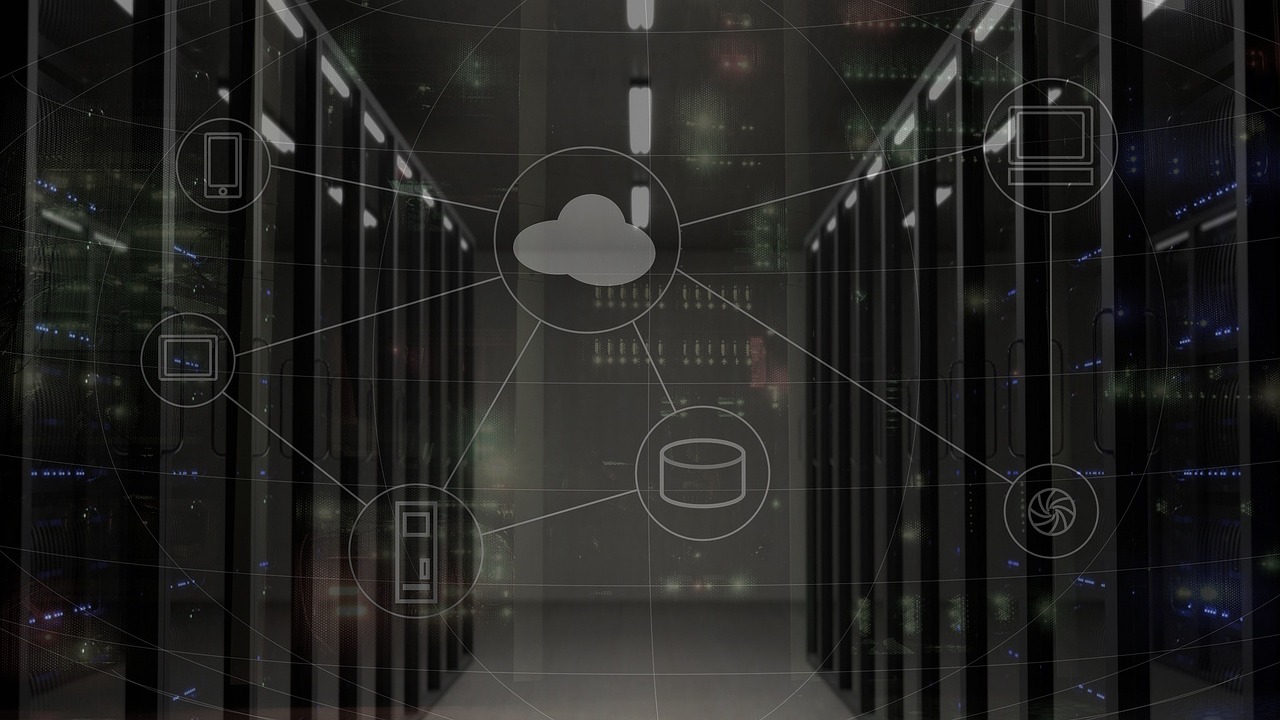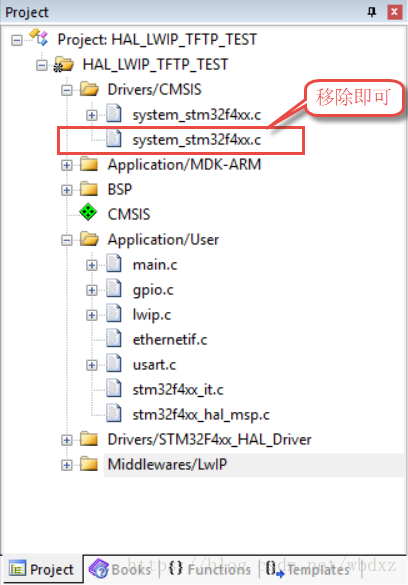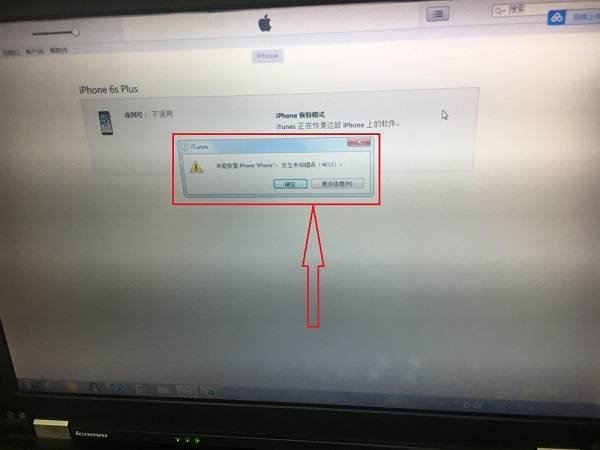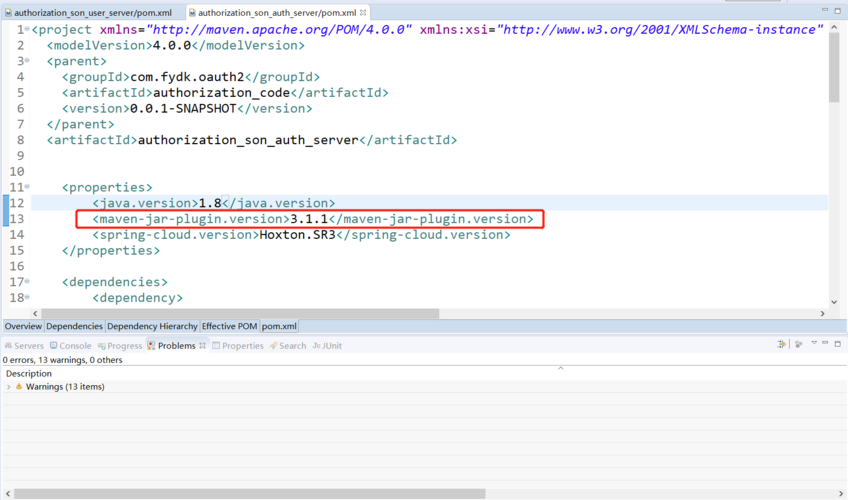服务器共享文件丢失可能是由于权限问题、误删除或硬件故障。应立即检查回收站,确认权限设置,查看备份,并运行数据恢复软件。如问题持续,需联系IT专业人员。
服务器共享文件丢失问题对于任何组织来说都是一个严重的问题,它可能会导致工作中断、数据丢失甚至安全风险,要解决这个问题,我们需要从多个角度进行排查和修复,以下是一些常见的原因和相应的解决方案:
权限设置问题

检查文件权限:
1、确保用户有足够的权限访问共享文件夹,在Windows环境下,可以通过“安全”选项卡检查并修改文件权限。
2、在Linux环境中,可以使用chmod命令更改文件权限,或者使用chown命令更改文件所有权。
确认共享权限:
1、如果是通过操作系统的共享功能共享文件,需要确认共享权限是否允许用户访问。
2、对于网络共享服务如Samba或NFS,也需要检查配置文件中的权限设置。
文件系统问题
检查磁盘空间:
1、确认服务器上的磁盘空间没有被耗尽,磁盘满会导致无法写入新文件,有时也会导致现有文件不可见。
2、使用df -h命令检查磁盘空间使用情况。
文件系统错误:
1、文件系统损坏可能导致文件丢失,运行fsck(在Linux上)或磁盘检查工具(在Windows上)来修复文件系统。
2、如果可能,卸载有问题的文件系统后进行检查和修复。
网络问题

检查网络连接:
1、确认客户端和服务器之间的网络连接是正常的。
2、使用ping命令测试网络连通性。
3、检查是否有防火墙或安全软件阻止了对共享文件的访问。
服务器配置问题
查看服务状态:
1、确认相关的服务正在运行,如果使用Samba作为文件服务器,需要确认smb服务是活动的。
2、在Linux系统中,可以使用systemctl status <服务名>来检查服务状态。
检查服务配置:
1、检查服务器上的配置文件是否正确设置了共享路径和访问规则。
2、对于Samba,这意味着要检查smb.conf;对于NFS,则要检查/etc/exports。
其他可能的问题
时间同步问题:
1、在虚拟化环境或跨域环境中,时间同步问题可能导致文件访问失败,确保所有设备的时间都是同步的。

硬件故障:
1、如果服务器硬件(如RAID控制器)出现故障,也可能导致文件不可见,检查硬件日志以确定是否存在此类问题。
相关问题与解答
Q1: 如何解决Windows服务器上的共享文件夹权限问题?
A1: 在Windows中,可以通过右键点击文件夹选择“属性”,然后在“安全”选项卡中管理NTFS权限和共享权限。
Q2: Linux服务器上的共享文件突然不可见,如何排查?
A2: 首先使用df -h检查磁盘空间,然后用systemctl status <服务名>确认服务运行状态,最后用ls和ls -l命令检查文件和目录列表。
Q3: 如何在Linux中检查和修复文件系统错误?
A3: 可以使用fsck命令来检查和修复文件系统,通常需要在单用户模式或卸载文件系统后操作。
Q4: 网络连通性良好但仍然无法访问共享文件,可能是什么原因?
A4: 可能是防火墙或安全策略阻止了访问,检查服务器和客户端的安全组、防火墙规则以及任何可能的网络访问控制策略。